网友们,你能进入看到这篇文章,说明你看了很多其他的教程和文章,但是依然解决不了“打开图片显示可用内存不足”“打印图片预览空白”这个问题。那么我告诉你,看完这篇文章,100%可以解决。

打开图片显示可用内存不足
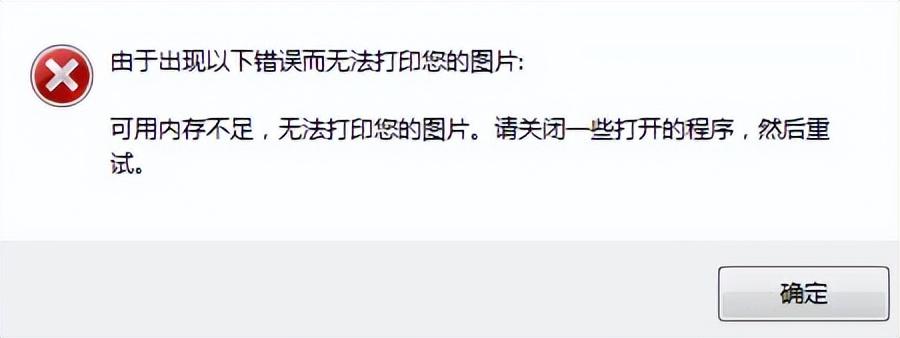
打印时也报错
为什么网上那么多教程也好,百度知道、经验也罢,提供的解决办法都没有用,因为那些人的回答都是抄袭别人的,自己并没有实践,可能对别人有用,但是未必适用你。
现在网上流传的解决办法一般有以下几种:
以上的三种方式,包括微软官方也提供过第一个解决办法,我都试过,根本没用,至于为什么有些网友觉得可行,可能根本原因不一样。
接下来,我提供一种100%解决这个故障的问题,不需要你去更改现有电脑配置。
分析原因:
无法打开的图片,大多数是一些手机、相机拍摄的,存到电脑上打开就提示可用内存不足,打印预览也是空白,打印出来也是空白。那是因为这些图片本身自带ICC配置文件,且与电脑上有的ICC文件不兼容,这就是为什么你在[颜色管理]里改来改去依然不起作用的根本原因。
解决办法:
去除图片自带的ICC文件
使用工具:
exiftool.exe,我另外再写了一个简单的bat批处理可以一键操作。原理就是通过exiftool来去除图片自带的icc文件,并生成一个新的图片,原来的图片会被重新命名,可以根据需要删除或保留。
可以说是傻瓜式的操作。
使用方法:
当有图片打不开时,将图片剪切到两个文件相同目录下,运行.bat批处理文件即可。需要文件的朋友,可以关注并留言邮箱,免费发送。

运行效果
或者可以根据我提供的方法自行制作工具,自己去网上下载exiftool.exe文件,然后根据下面的命令使用记事本写一个bat文件。
exiftool -icc_profile= *.jpg --“这行命令用于清除源图片的icc文件,并备份源文件”del /f /s /q *.jpg_original --“这行命令用于删除备份的源文件,可根据需要自行添加”

需要的朋友留言邮箱

解决的其中一种方法是:
1、用PS打开图片,选择“图像”——“图像大小”——输入证件照要求尺寸。
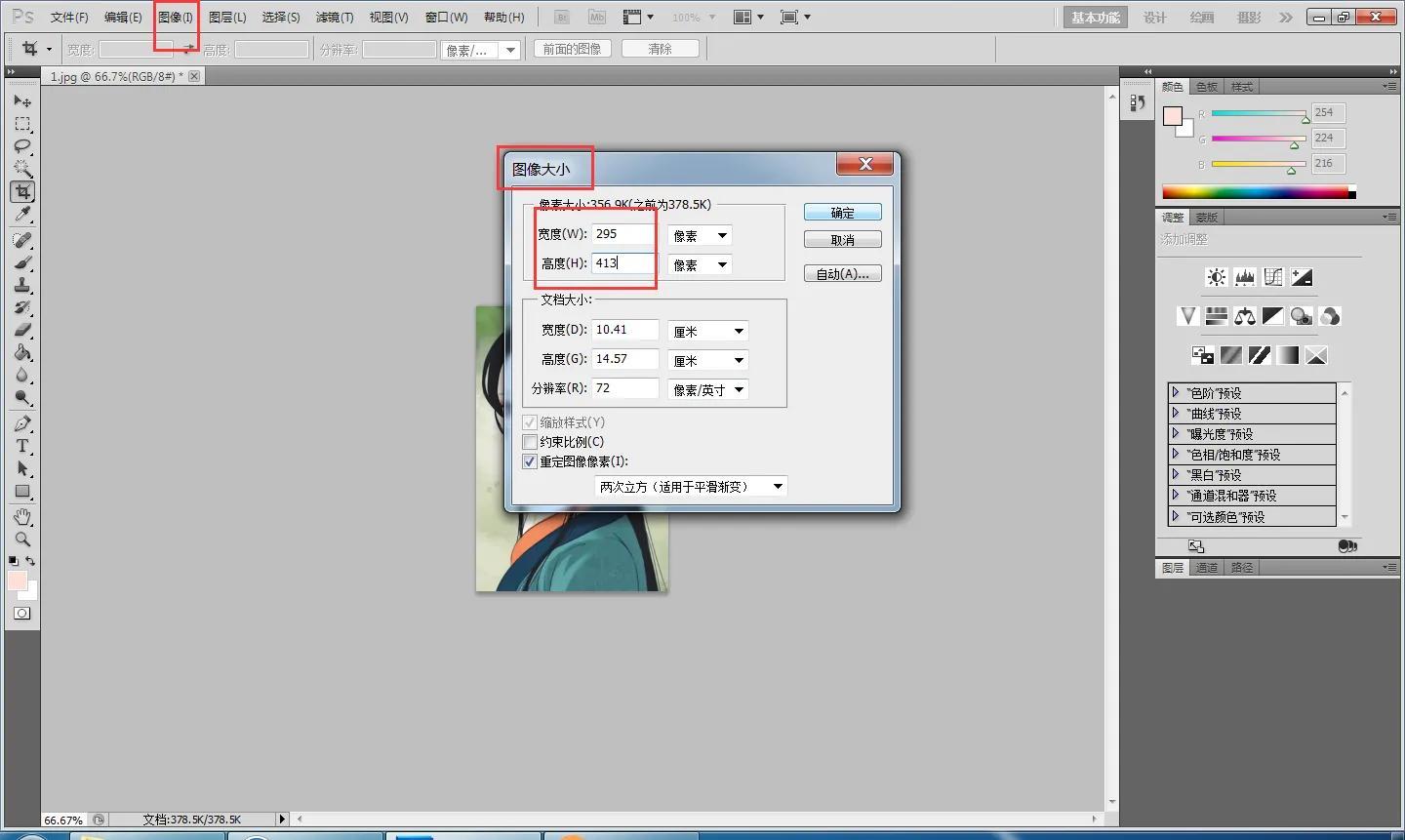
修改图片尺寸
2、选择“文件”——“存储为Web和设备所用格式”——选择图片类型(.JPEG、.GIF.、PNG.、WBMP)——选择“优化菜单”(右上角向下的三角形符合)——选择优化文件大小——输入需要的容量大小,即可。

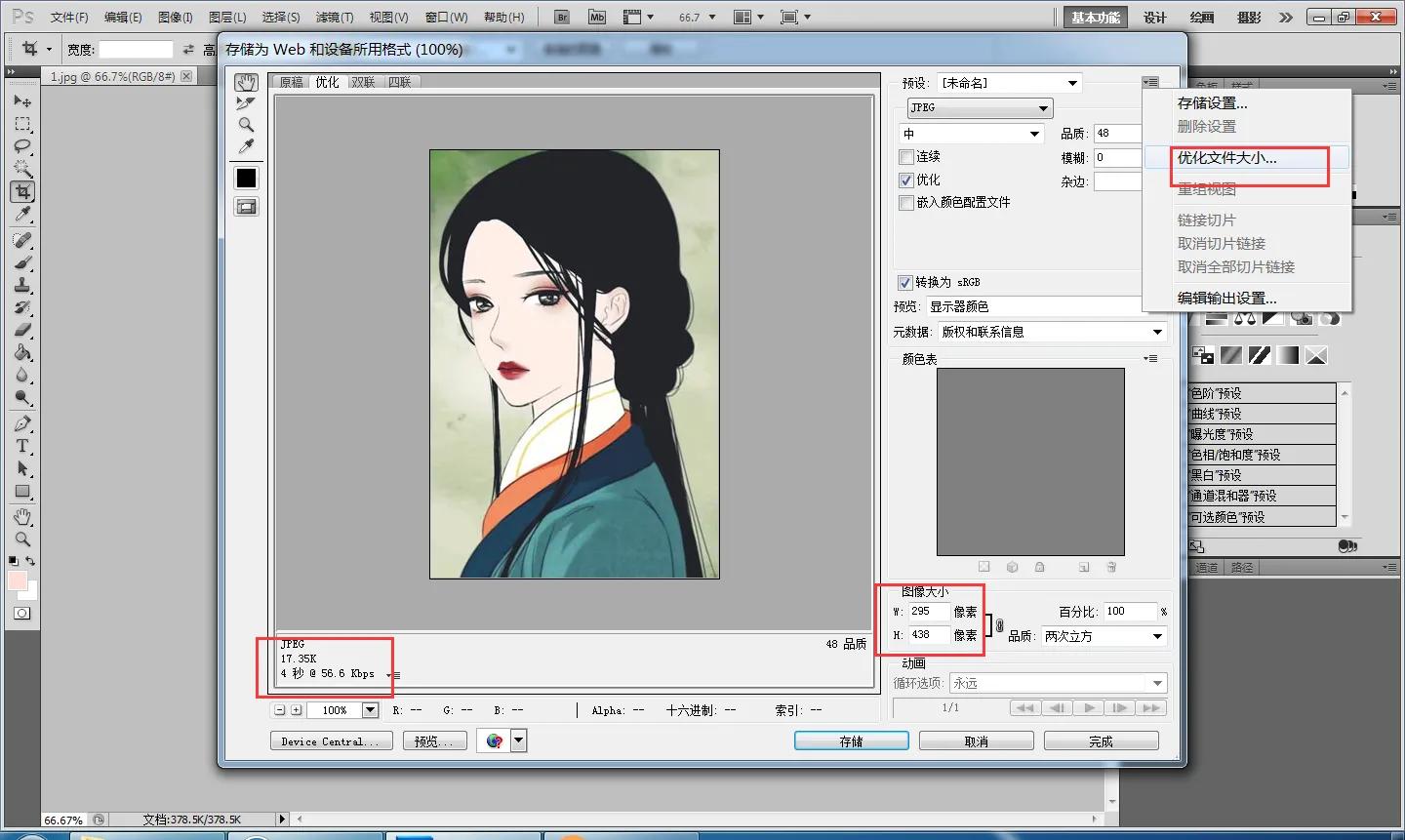
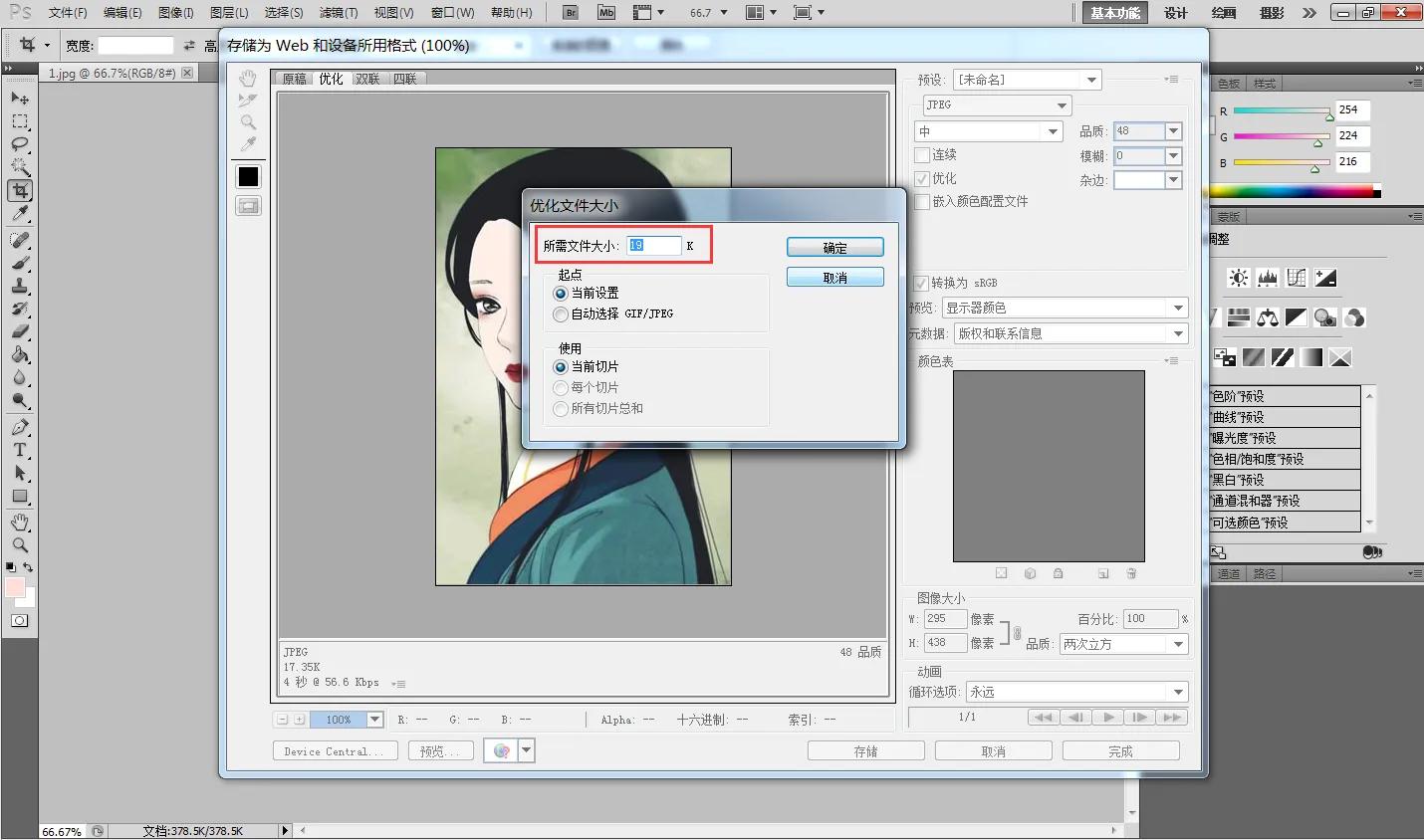
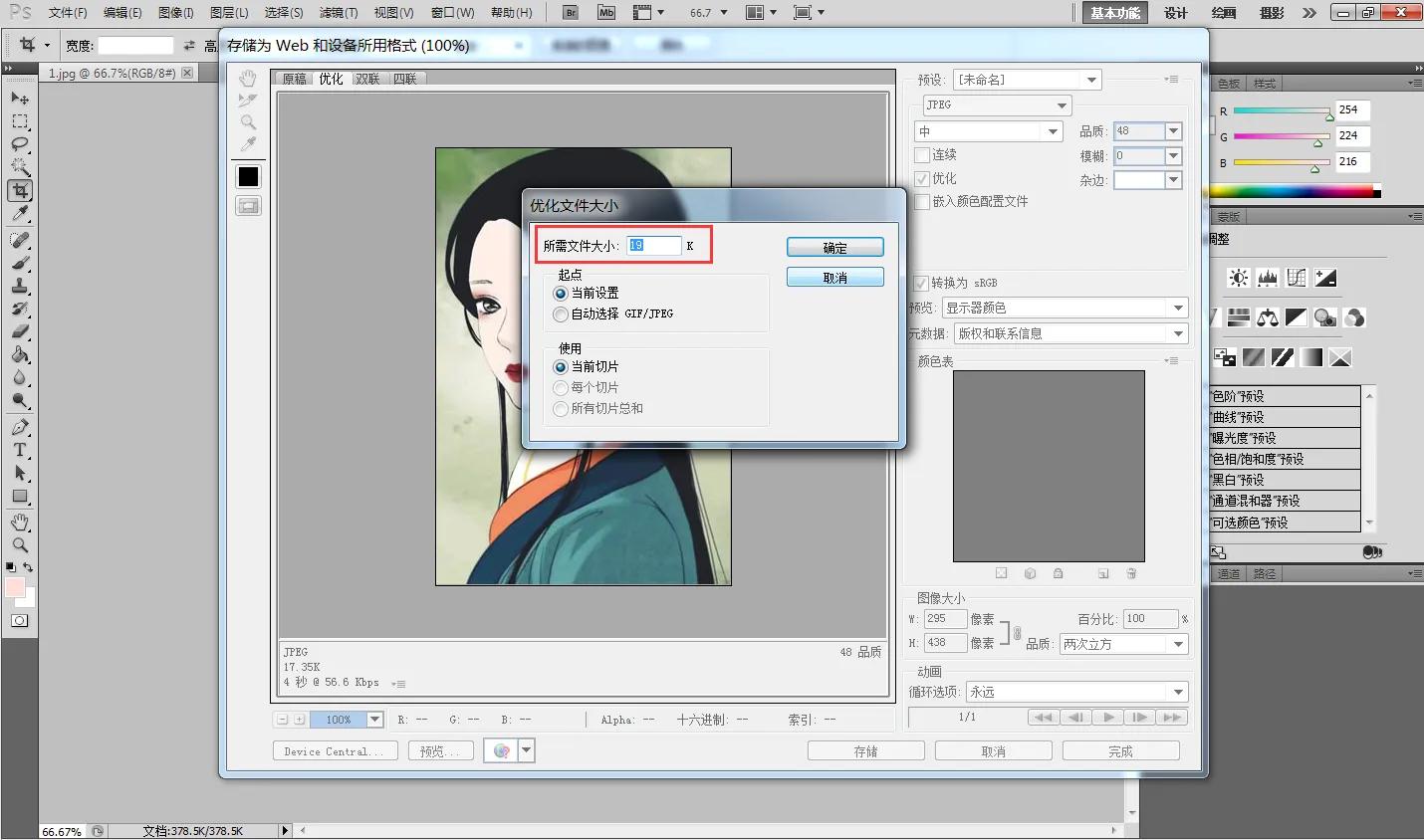
网友们,你能进入看到这篇文章,说明你看了很多其他的教程和文章,但是依然解决不了“打开图片显示可用内存不足”“打印图片预览空白”这个问题。那么我告诉你,看完这篇文章,100%可以解决。...
2022-09-16 11:15:13